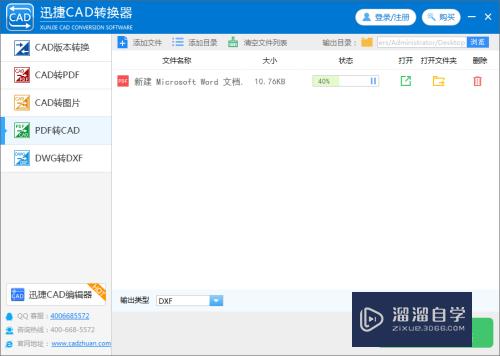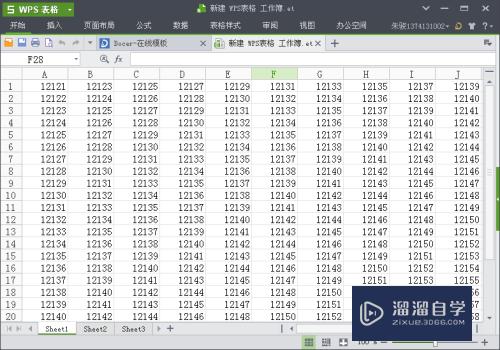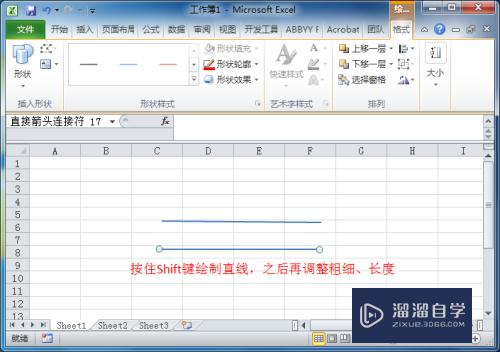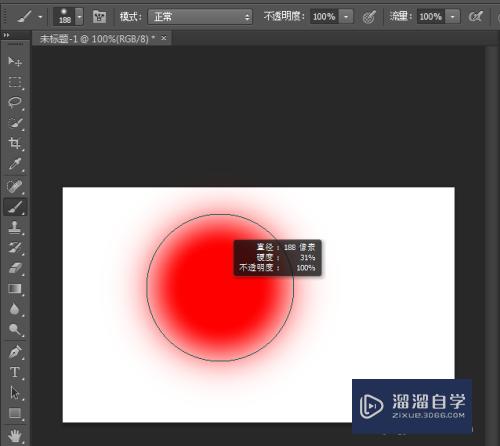CAD怎么从一直线端点开始绘制(cad怎么从一直线端点开始绘制图形)优质
我们在使用CAD绘制图形时常常需要绘制直线。但是一定固定好了端点。我们只能够从这个点出发。那么CAD怎么从一直线端点开始绘制呢?不清楚的小伙伴。小渲这就演示给大家看看。
如果您是第一次学习“CAD”那么可以点击这里。免费观看CAD最新课程>>
工具/软件
硬件型号:小米 RedmiBookPro 14
系统版本:Windows7
所需软件:CAD2014
方法/步骤
第1步
在桌面上双击CAD的图标将该软件打开。进入到CAD的操作界面。如图所示:

第2步
打开CAD之后在常用菜单里找到直线命令。如图所示:
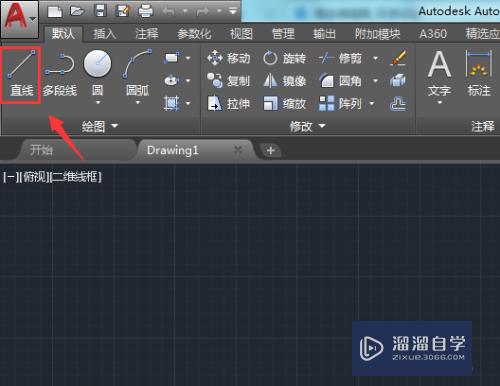
第3步
选择直线命令我们随便绘制一条直线。如图所示:
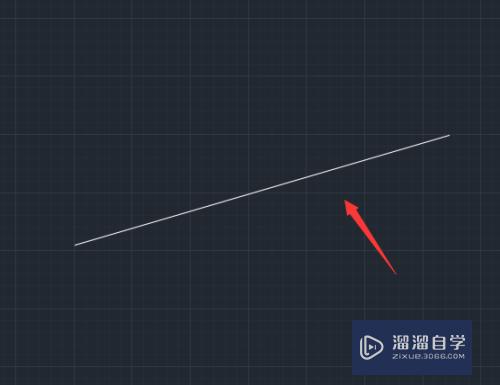
第4步
继续选择直线命令。然后选择刚刚绘制的直线的端点。并移动鼠标到另一点上此时不要点击。如图所示:
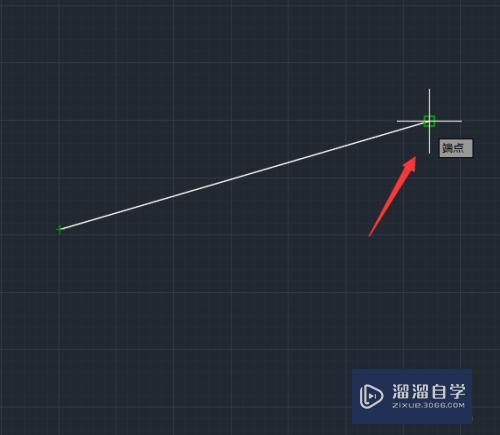
第5步
我们在命令输入行内输入需要的长度。如图所示:
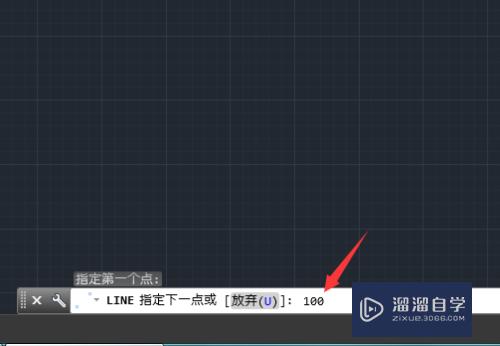
第6步
输入长度后可以看到我们在刚刚的直线上就确定了一定的距离了。如图所示:
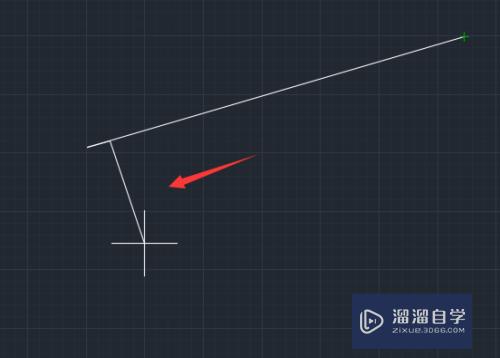
第7步
依照刚刚的的点我们就可以轻松地在这条直线上的一定距离上画出直线了。如图所示:
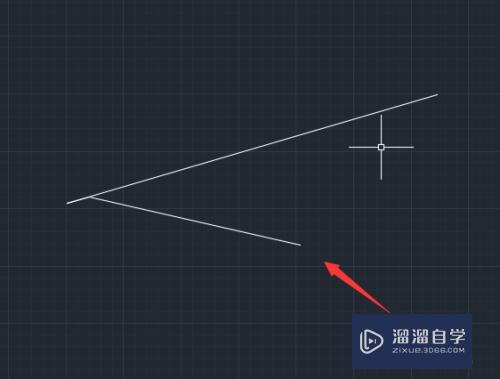
以上关于“CAD怎么从一直线端点开始绘制(cad怎么从一直线端点开始绘制图形)”的内容小渲今天就介绍到这里。希望这篇文章能够帮助到小伙伴们解决问题。如果觉得教程不详细的话。可以在本站搜索相关的教程学习哦!
更多精选教程文章推荐
以上是由资深渲染大师 小渲 整理编辑的,如果觉得对你有帮助,可以收藏或分享给身边的人
本文标题:CAD怎么从一直线端点开始绘制(cad怎么从一直线端点开始绘制图形)
本文地址:http://www.hszkedu.com/72817.html ,转载请注明来源:云渲染教程网
友情提示:本站内容均为网友发布,并不代表本站立场,如果本站的信息无意侵犯了您的版权,请联系我们及时处理,分享目的仅供大家学习与参考,不代表云渲染农场的立场!
本文地址:http://www.hszkedu.com/72817.html ,转载请注明来源:云渲染教程网
友情提示:本站内容均为网友发布,并不代表本站立场,如果本站的信息无意侵犯了您的版权,请联系我们及时处理,分享目的仅供大家学习与参考,不代表云渲染农场的立场!